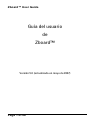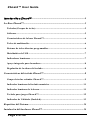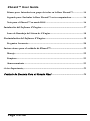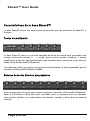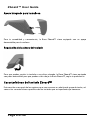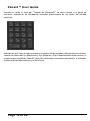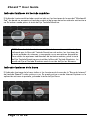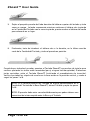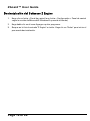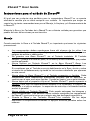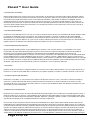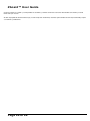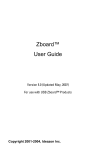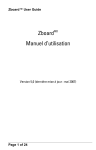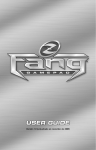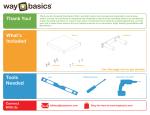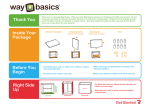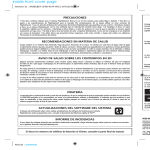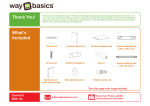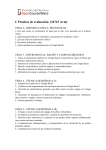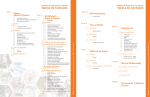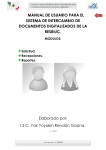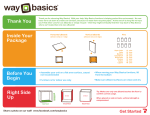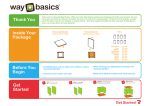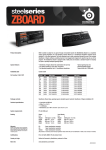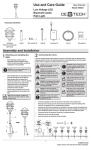Download Guía del usuario de Zboard™
Transcript
Zboard™ User Guide
Guía del usuario
de
Zboard™
Versión 5.0 (actualizada en mayo de 2007)
Page 1 of 26
Zboard™ User Guide
Introducción a Zboard™ .................................................................................4
La Base Zboard™ ............................................................................................5
Teclados (Grupos de teclas)................................................................................. 5
Software................................................................................................................. 5
Características de la base Zboard™................................................................... 6
Teclas de multimedia............................................................................................ 6
Botones de teclas directas programables............................................................ 6
Distribuidor de USB ............................................................................................. 7
Indicadores luminosos.......................................................................................... 7
Apoyo integrado para la muñeca ........................................................................ 8
Regulación de la altura del teclado ..................................................................... 8
Características del teclado Zboard™ ..............................................................8
Grupo de teclas estándar Zboard™ ................................................................... 9
Indicador luminoso del teclado numérico ........................................................ 11
Indicador luminoso de la barra......................................................................... 11
Teclado para juegos Zboard™.......................................................................... 12
Indicador de Validado (Enabled)...................................................................... 13
Requisitos del Sistema....................................................................................14
Instalación del hardware Zboard™ ..............................................................14
Page 2 of 26
Zboard™ User Guide
Primer paso: Introducir un grupo de teclas en la Base Zboard™................. 14
Segundo paso: Enchufar la Base Zboard™ en tu computadora.................... 16
Nota para el Zboard™ en modo DOS. ............................................................. 16
Instalación del Software Z Engine................................................................17
Icono de Banndeja del Sistem de Z Engine ...................................................... 18
Desinstalación del Software Z Engine ..........................................................19
Preguntas frecuentes .......................................................................................... 20
Instrucciones para el cuidado de Zboard™..................................................22
Manejo................................................................................................................. 22
Limpieza .............................................................................................................. 23
Almacenamiento ................................................................................................. 23
Aviso Importantez ..........................................................................................23
Contrato de Licencia Para el Usuario Final .................................................24
Page 3 of 26
Zboard™ User Guide
Introducción a Zboard™
Bienvenido al Zboard™, ¡lo Máximo en Teclados para Juegos!
Zboard™ es el primer sistema de teclado en su tipo, diseñado específicamente para mejorar
el desempeño del usuario y realzar la experiencia del juego.
El Zboard™ está compuesto por tres elementos:
¾
¾
¾
La base de teclado USB
El grupo de teclas (teclado) para juegos
El grupo de teclas (teclado) estándar
La base Zboard™ viene equipada con un conector USB y dos puertos USB adicionales de
alimentación BUS (HUB). Esta opción ofrece las siguientes ventajas:
¾
¾
¾
¾
Comunicación bidireccional fiable y rápida (de hasta 500KB/s - 10MB/s) entre la
Base de Teclado y la computadora personal (PC)
De fácil uso para expansión periférica del PC directamente desde la Base
Periféricos de autoidentificación, agrupamiento automático de funciones al
controlador y configuración, que concuerda con la arquitectura ‘‘Plug and Play’’ del
PC.
La base USB de Zboard™ puede soportar grupos de teclas con periféricos
integrados, como marcadores, potenciómetros, barras de desplazamiento, joystick,
ratón (mouse), etc.
Si has comprado un Zboard™ y no has recibido el CD de instalación, puedes descargar el
Software más reciente de www.ideazon.com.
NOTA: Cuando hayas descargado una versión más reciente del Software,
deberás registrarte como Administrador o Usuario Experto para poder
instalarla en tu escritorio (desktop).
Page 4 of 26
Zboard™ User Guide
La Base Zboard™
La Base USB es la parte fundamental del producto Zboard™. Su fabricación emplea
materiales de calidad y las técnicas más avanzadas en tecnología de moldeado de plástico
por inyección, lo que hace que la base sea un componente resistente, diseñado para un uso
constante y duradero.
Teclados (Grupos de teclas)
El Grupo de Teclas o Teclado es el corazón del Zboard™. El Zboard™ viene con dos teclados:
el grupo de teclas estándar y el grupo de teclas para juegos. Los grupos de teclas le ofrecen
al usuario más posibilidades con los paquetes de Software que soportan, además de
otorgarle al usuario una ventaja sobre los jugadores que utilizan teclados tradicionales.
Software
El software Z Engine, repleto de distribuciones (asignaciones de teclas) predefinidas para los
juegos más populares, con capacidades avanzadas de personalización y reasignación de
teclas, soporte multidispositivo, sólidos contenidos, actualizaciones y muchos otros nuevos
programas complementarios en desarrollo, constituye el mejor complemento para sus
dispositivos de juego.
Page 5 of 26
Zboard™ User Guide
Características de la base Zboard™
La base Zboard™ ofrece una amplia gama de opciones que son exclusivas de Zboard™, e
incluyen:
Teclas de multimedia
La Base Zboard™ ofrece un conjunto completo de teclas de control para multimedia, que
incluyen control del volumen (+, -, y mudo), lectura, pausa, parada, rebobinar, y avance
rápido. Estas teclas han sido diseñadas para que funcionen con la versión 6.4 y más altas del
Media Player de Microsoft® Windows®.
Es importante indicar que algunas de las teclas de multimedia no están soportadas por las
versiones de Microsoft® Windows® 98/ME.
Botones de teclas directas programables
para corresponder con varias aplicaciones populares inherentes a Microsoft® Windows®,
como la Calculadora y Word Pad, pero se pueden volver a programar para ser utilizadas
como enlaces rápidos a tus aplicaciones, documentos, carpetas y direcciones en Internet
favoritas.
Page 6 of 26
Zboard™ User Guide
Distribuidor de USB
El Zboard™ viene equipado con un conector USB 1.1 de alimentación por BUS que soporta la
transferencia rápida de datos y tiene dos puertos USB adicionales para facilitar la
conectividad directamente con el teclado de los dispositivos USB.
Este distribuidor soporta dispositivos de baja tensión (hasta 100mA) como el mouse, joystick,
etc. Si enchufas un aparato de alta tensión (como una cámara de video o un escáner)
recibirás un mensaje en Microsoft® Windows® similar a ‘‘El (nombre del aparato) está
conectado a un distribuidor que no tiene suficiente potencia disponible para soportarlo’’. Para
corregir el problema, enchufa el aparato correspondiente directamente en el puerto USB de
la computadora.
USB es la solución para todo usuario de PC que haya soñado con tener una forma
instantánea y sin problemas para conectar dispositivos USB en su computadora.
Indicadores luminosos
Además de los indicadores luminosos que encontrarías en un teclado tradicional para Fijar
Mayúsculas, Fijar Deslizamiento y Fijar Números, el Zboard™ tiene tres indicadores
luminosos que soportan sus funciones exclusivas, e incluyen un indicador luminoso de
Validado (que indica que el teclado Zboard™ está funcionando debidamente cuando la
aplicación está activa --- consulta ‘‘Indicador Luminoso de Validado’’), e Indicadores luminosos
de Teclado Numérico y Barra para indicar cuando las funciones en esas áreas están activas.
Page 7 of 26
Zboard™ User Guide
Apoyo integrado para la muñeca
Para tu comodidad y conveniencia, la Base Zboard™ viene equipada con un apoyo
desmontable para la muñeca.
Regulación de la altura del teclado
Para que puedas regular tu teclado a una altura cómoda, la Base Zboard™ viene equipada
con patas extensibles para que puedas subir o bajar la Base Zboard™, según tu preferencia.
Características del teclado Zboard™
Esta sección se ocupará de las opciones que son comunes a cada tipo de grupo de teclas, así
como a las características específicas de los teclados que es importante que conozcas.
Page 8 of 26
Zboard™ User Guide
Grupo de teclas estándar Zboard™
El grupo de teclas estándar Zboard™ ofrece un nivel realzado de funcionalidad en las teclas,
muy superior al que ofrecen los teclados tradicionales. Además de todas las teclas típicas
rotuladas que esperarías ver en un teclado estándar de 108 teclas, el grupo de teclas
estándar Zboard™ ofrece importantes teclas de comandos por método abreviado que se
usan habitualmente en aplicaciones de Windows® e Internet Explorer y la posibilidad de 28
macro comandos adicionales inmediatos (‘‘One-Touch’’).
La mayoría de estas teclas exclusivas están ubicadas en la zona del Teclado Numérico y de
la Barra del grupo de teclas estándar, y ofrecen un acceso fácil a las funciones avanzadas
inherentes a las aplicaciones de Windows® e Internet Explorer .
Las funciones que generalmente requieren una combinación compleja de teclas o
necesitarían la navegación a través de muchas pantallas de Windows, se pueden acceder en
forma simple y fácil, validando la Zona del Teclado Numérico (consulta la sección de
‘‘Indicador Luminoso del Teclado Numérico’’) o la Zona de la Barra (consulta la sección de
‘‘Indicador Luminoso de la Barra’’) y pulsando la tecla correspondiente.
Cuando se valida la zona de la ‘‘Barra de Internet’’ se logra acceso a la gama de funciones
específicas de Internet Explorer rotuladas directamente debajo de las Teclas de Función del
Teclado (F1 a F12).
Page 9 of 26
Zboard™ User Guide
Cuando se valida la zona del ‘‘Teclado de Windows®’’ se logra acceso a la gama de
funciones específicas de Windows® rotuladas directamente en las teclas del teclado
numérico.
Además de las 3 luces a color que tienen la mayoría de los teclados tradicionales para indicar
cuando las teclas de Fijar Mayúsculas, Fijar Números y Fijar Desplazamiento están activas, el
grupo de teclas estándar Zboard™ tiene dos indicadores luminosos adicionales: el indicador
luminoso del teclado numérico y el de la barra.
Page 10 of 26
Zboard™ User Guide
Indicador luminoso del teclado numérico
El Indicador luminoso del teclado numérico indica si las funciones de la zona del ‘‘Windows®
Pad’’ (en donde se encuentra el teclado numérico) del grupo de teclas estándar está activo o
no. Se activa cuando pulsas la tecla de Fijar Teclado Numérico.
NOTA: Cuando el Indicador luminoso del teclado numérico está iluminado,
indicando que la Zona del Teclado Numérico está activa, las funciones de
la tecla estándar de números y navegación no se encuentran disponibles.
Para validar las opciones tradicionales del teclado numérico, pulsa la tecla
de Fijar Teclado Numérico para invalidar la Zona del Teclado Numérico. La
acción de Fijar el Teclado Numérico anula la acción de Fijar los Números.
Indicador luminoso de la barra
El Indicador luminoso de la barra indica si las funciones de la zona de la ‘‘Barra de Internet’’
del teclado Zboard™ están activas o no. Se puede activar cuando Internet Explorer es la
aplicación activa en tu pantalla, pulsando la tecla de Fijar Barra.
Page 11 of 26
Zboard™ User Guide
NOTA 1: Cuando el Indicador luminoso de la barra está iluminado, indicando
que la Zona de la Barra está activa, las operaciones estándar de las teclas
de funciones (F1 --- F12) no se encuentran disponibles. Para validar las
opciones estándar de las teclas de funciones, pulsa la tecla de Fijar Barra
para invalidar la zona de la ‘‘Barra de Internet’’.
Nota 2: La ‘‘Barra de Internet’’ se puede activar solamente cuando Internet
Explorer es la aplicación activa en tu pantalla.
NOTA 3: Cuando el Indicador luminoso de la barra está iluminado y los
comandos alternativos están validados, aún puedes usar el método
abreviado de combinación Alt+F4 (‘‘Cerrar’’).
Teclado para juegos Zboard™
El grupo de teclas para juegos fue diseñado para permitir que juegues toda la gama actual de
juegos de acción y tiroteo, y te ofrece una experiencia realzada del juego, una configuración
avanzada y las ventajas de una tecnología incorporada como:
•
•
•
•
•
Teclas de juego dedicadas agrandadas e inclinadas para que tus dedos estén
cómodos aún después de muchas horas de juego
Fácil acceso a comandos más críticos con la zona de control de una sola mano
Exclusivas teclas de acción abombadas para que el jugador obtenga la sensación
efectiva que demanda
Registro de hasta 8 pulsaciones simultáneas, ¡comparado con 2-4 en la mayoría de
los otros teclados! ¡¡Saltar, moverse hacia adelante, inclinarse hacia la izquierda,
cambiar el arma y disparar, todo al mismo tiempo!!
Viene con una Herramienta de Selección de Juegos que soporta los títulos más
populares de hoy en día. Escoge las configuraciones de teclas predefinidas de una
lista de títulos de juegos soportados por el grupo de teclas Zboard™ para juegos Ó
Page 12 of 26
Zboard™ User Guide
•
usa la Herramienta de Selección de Juegos para crear tus propias configuraciones
de teclas para tus juegos favoritos.
Teclado completo QWERTY (estándar) para chatear sin interrumpir la acción.
Además del Indicador luminoso de Fijar Mayúsculas, el grupo de teclas Zboard™ para juegos
tiene un indicador luminoso adicional: el Indicador de Validado.
Indicador de Validado (Enabled)
La luz del ‘‘Indicador luminoso de validado’’ se enciende cuando estás jugando un juego
usando una configuración de teclas de juego predefinidas soportadas por el Teclado de
Juegos Zboard™. Esto indica que el agrupamiento funcional de las teclas en la sección de
juegos se ha cambiado de su configuración por defecto para corresponder al juego que estés
jugando.
Cuando el ‘‘Indicador luminoso de validado’’ está apagado, el grupo de teclas Zboard™ para
juegos está con la configuración por defecto.
Page 13 of 26
Zboard™ User Guide
Requisitos del Sistema
Para aprovechar al máximo su dispositivo de juego, el ordenador requiere las siguientes
especificaciones y componentes del sistema como mínimo:
Requisitos Mínimos del Sistema
•
•
•
•
•
PC IBM® o sistema compatible con Pentium® a 1 GHz
Windows®
Vista/Vista
x64
Edition,
Windows®
XP
Home
Professional/Professional x64 Edition, Windows® 2000 (SP3 o posterior)
Puerto USB disponible
200 MB de espacio libre en disco duro
256 MB de RAM
o
Instalación del hardware Zboard™
La instalación del hardware Zboard™ implica trabajar con dos componentes separados: la
Base Zboard™, y el/los teclado(s) (grupo(s) de teclas) Zboard™. Para aclarar el proceso, se
ha divido en dos pasos distintos.
Primer paso: Introducir un grupo de teclas en la Base Zboard™
1.
2.
Retira la Base Zboard™ del paquete y desenrolla el cable.
Saca un grupo de teclas Zboard™ del paquete. Observa que los teclados están
fabricados como tres tableros individuales unidos por bisagras. En su estado
plegado, el grupo de teclas Zboard™ parece un teclado miniatura de tres capas.
NOTA: De ser posible, trata de introducir el grupo de teclas estándar para
esta operación. Las teclas completas QWERTY simplificarán el proceso de
instalación.
3.
4.
Sin abrir el teclado Zboard™, observa las tres lengüetas de plástico que salen de un
costado del tablero inferior. Estas tres lengüetas corresponden a tres ranuras en el
extremo izquierdo de la Cavidad de la Base Zboard™.
Sosteniendo el teclado Zboard™ plegado en la mano derecha, trata de introducir las
tres lengüetas de plástico en las ranuras correspondientes de la Base Zboard™.
Verifica que las lengüetas se hayan introducido correctamente y que el borde del
teclado esté al ras con el borde de la Cavidad del Teclado.
Page 14 of 26
Zboard™ User Guide
5.
Sujeta el pequeño pasador del lado derecho del tablero superior del teclado y úsalo
como un mango. Jalando suavemente mientras sostienes el tablero más izquierdo
en la Cavidad del Teclado con la mano izquierda, presiona sobre el tablero del medio
para colocarlo en su lugar.
6.
Finalmente, trata de introducir el tablero más a la derecha, en la última sección
vacía de la Cavidad del Teclado, y traba el pasado en posición .
Cuando hayas trabado el pasador, examina el Teclado Zboard™ que acabas de instalar para
verificar que todas las teclas estén levantadas (por ej. ninguna ha sido oprimida). Si observas
teclas oprimidas, retira el Teclado Zboard™ (invirtiendo el procedimiento de inserción).
Verifica que todas las cúpulas de caucho en la base estén en la posición vertical, y vuelve a
seguir los pasos 1 al 6.
NOTA: Si la tercera plancha del Teclado no encaja perfectamente en la
Cavidad del Teclado de la Base Zboard™, abre el Teclado y repite los pasos
1 al 6.
NOTA: El pasador debe estar cerrado debidamente para poder obtener una
comunicación ininterrumpida entre la Base y el Teclado.
Page 15 of 26
Zboard™ User Guide
Segundo paso: Enchufar la Base Zboard™ en tu computadora
1.
Introduce el teclado del grupo de teclas estándar en la Base Zboard™. Enchufa el
conector de la Base Zboard™ en el puerto USB en tu computadora.
No es necesario instalar el Software Zboard™ para las funciones básicas del
teclado.
El Sistema operativo de Windows® identificará el Zboard™
automáticamente y autorizará la funcionalidad estándar del teclado.
Nota para el Zboard™ en modo DOS.
Si tu Zboard™ no funciona en modo DOS o en una selección de Windows que puedas haber
encontrado cuando cargaste tu computadora, es posible que necesites activar el soporte
USB en el BIOS de tu computadora. Para activar el soporte USB en el BIOS de tu
computadora, deberás hacer lo siguiente (las siguientes instrucciones pueden variar
ligeramente según la computadora):
1.
Reinicia tu computadora y observa las instrucciones en la pantalla de
reinicialización sobre cómo entrar en la pantalla de parámetros BIOS.
(Generalmente debes pulsar la tecla de ‘‘suprimir’’, ‘‘F2’’ ó ‘‘F10’’).
2.
En la pantalla de parámetros BIOS busca una categoría llamada ‘‘Dispositivos
Integrados’’ u ‘‘Opciones de Dispositivos’’ o algo similar.
3.
Busca una subcategoría llamada ‘‘Emular USB’’ ó ‘‘Soporte del legado USB’’ o algo
similar.
4.
Verifica que ‘‘Emular USB’’ ó ‘‘Soporte del legado USB’’ ó algo similar esté ‘‘Activado’’
o ‘‘Encendido’’.
5.
Guarda los parámetros y deja esa pantalla.
Nota: Si no puedes ubicar ninguna de las opciones indicadas arriba en los
parámetros BIOS de tu computadora, consulta al fabricante de tu placa
madre o al fabricante de tu computadora.
Page 16 of 26
Zboard™ User Guide
Instalación del Software Z Engine
Se recomienda que instale la última versión del software disponible en www.ideazon.com.
NOTA: Las pantallas de instalación pueden variar según la versión de
Microsoft® Windows® que esté utilizando.
NOTA: Debe iniciar una sesión como administrador para la instalación.
El software Z Engine debe instalarse para hacer uso de ciertas funciones extendidas.
1.
2.
3.
4.
5.
6.
Conecte el dispositivo compatible con Z Engine a un puerto USB disponible del
equipo y espere a que Windows reconozca el dispositivo e instale los controladores
básicos de manera automática. Transcurridos entre 10 y 20 segundos, aparece una
ventana emergente que indica que el hardware está listo para su uso.
Haga doble clic en la última versión del software de instalación descargada o
introduzca el CD de instalación de Z Engine en la unidad de CD-ROM. NOTA: La
función de reproducción automática iniciará el proceso de instalación. Si la
instalación no se inicia automáticamente, abra ‘‘Mi PC’’, haga clic en la unidad de CD
ROM (identificada normalmente como ‘‘D’’) y doble clic en ‘‘SETUP.EXE’’.
En la ventana "Contrato de licencia y la garantía limitada", haga clic en "Sí" si acepta
los términos. En caso de no aceptar los términos, la instalación del software Z
Engine se cancelará y no podrá disfrutar de todas las funciones del dispositivo
compatible con Z Engine.
En la ventana "Elija un directorio de instalación", consulte el directorio
predeterminado del software Z Engine. Se instala en "C:\Archivos de
programa\Ideazon\ZEngine". Para instalar el software Z Engine en el directorio
predeterminado, haga clic en Siguiente. Para instalar el software Z Engine en el
directorio que desee, haga clic en "Examinar" y elija el directorio.
Haga clic en "Instalar" para iniciar la instalación.
Comenzará la instalación del software Z Engine. La barra de estado indica el
porcentaje completado.
Nota: Z Engine requiere la instalación de Microsoft .NET Framework 2.0 en
el equipo. El proceso incluye la instalación de .NET Framework 2.0 para los
usuarios que aún no lo hayan instalado. .NET Framework 2.0 se puede
obtener de forma gratuita mediante la función "Microsoft Windows Update".
7.
Siga las instrucciones de la pantalla.
Page 17 of 26
Zboard™ User Guide
Una vez completada la instalación, aparece un icono con una "Z" verde en la bandeja del
sistema. Puede tener acceso al software Z Engine de varias formas: pulse la tecla "Z" del
dispositivo compatible con Z Engine, haga doble clic en el icono de la bandeja del sistema o
seleccione "Inicio>Programas" en el menú Inicio.
Icono de Banndeja del Sistem de Z Engine
Verá un pequeño icono "Z" en la bandeja del sistema de Microsoft® Windows®, el cual
proporciona un acceso rápido a varias funciones.
(Verde) indica que el software funciona correctamente y hay conectado como mínimo un
dispositivo compatible con Z Engine.
(Amarillo) indica que como mínimo uno de los dispositivos compatibles con Z Engine
conectados al equipo funciona correctamente y como mínimo un dispositivo no funciona.
(Rojo) indica que no hay ningún dispositivo compatible con Z Engine conectado al equipo O
que hay un problema con el software Z Engine.
Para tener acceso al software Z Engine desde el icono de bandeja del sistema, haga doble
clic o haga clic en él con el botón secundario y seleccione la opción correspondiente. De
este modo se abre la ventana principal del software. Hay otras formas de abrir el software:
vaya a "Inicio">"Programas" o presione la tecla "Z" del dispositivo compatible con Z Engine.
Para obtener ayuda e información sobre el software Z Engine, consulte la
Guía del usuario del software Z Engine que encontrará en la sección
"Ayuda" del programa.
Page 18 of 26
Zboard™ User Guide
Desinstalación del Software Z Engine
1.
Haga clic en Inicio > Panel de control (o en Inicio > Configuración > Panel de control
según la versión de Microsoft® Windows® que esté utilizando).
2.
Haga doble clic en el icono Agregar o quitar programas.
3.
Busque en la lista la entrada "Z Engine" o similar. Haga clic en "Quitar" para iniciar el
proceso de desinstalación.
Page 19 of 26
Zboard™ User Guide
Localización de fallas
CONSEJO: ¿El teclado no está funcionando debidamente? Trata de hacer clic a la derecha
sobre el icono de la Bandeja del Sistema Zboard™ System (en la barra de tareas) y
selecciona actualizar (‘‘Refresh’’).
Preguntas frecuentes
(Pregunta): El icono de la bandeja del sistema de Z Engine se muestra en rojo.
(Respuesta): Sigue los siguientes pasos:
•
•
•
•
•
•
Verifica que se haya introducido un Teclado en la Base y que el cable desde la
Base está debidamente conectado al PC
Saca y vuelve a introducir el Teclado
Trata de introducir un Teclado diferente (para determinar si el problema es el chip
empotrado en uno de los Teclados)
Verifica que no estés usando dispositivos intermediarios entre tu teclado y tu PC
como un conversor PS/2>USB, un KVM u otro interruptor de PC, un cable de
alargue, etc. Conecta el cable de la Base directamente en el puerto de tu
computadora para resolver este problema.
Verifica que los parámetros BIOS estén configurados para reinicio normal ‘‘Normal
boot’’ y no para un reinicio rápido ‘‘Rapid/Fast boot’’
Verifica que los parámetros de ‘‘USB Legacy support’’ ó ‘‘USB Emulation’’ en tu
BIOS estén ‘‘Validados’’ ó ‘‘Activados’’ (para el Zboard™ USB)
(Pregunta): Algunas de mis teclas están medio-oprimidas o no funcionan debidamente
(Respuesta): Retira el Teclado de la Base y verifica que todas las cúpulas de caucho en la
Base estén en la posición vertical (no oprimidas). Verifica que el Teclado encaje
debidamente en la Base.
(Pregunta): Algunas de mis teclas de control para multimedia no funcionan y no puedo volver
a asignarlas para ninguna otra función
(Respuesta): Las siete teclas de control para Multimedia actualmente sólo soportan la versión
6.4 de Windows® Media Player o versiones más altas. No soportan otros lectores de
multimedia. En Windows® 98/ME las únicas teclas de multimedia soportadas son ‘‘Mudo’’,
‘‘Más volumen’’ y ‘‘Menos volumen’’. Las Teclas de multimedia están codificadas para
ejecutar sus funciones respectivas y no se pueden reasignar.
Page 20 of 26
Zboard™ User Guide
(Pregunta): ¿Cómo puedo asignar una nueva función a las teclas directas de la Base?
(Respuesta): 9 de las 10 teclas directas de la Base se pueden volver a asignar (la última tecla
directa a la derecha es la tecla de parámetros de Zboard™, rotulada ‘‘Z’’ y está codificada por
defecto y no se puede reasignar). Existen dos métodos para asignar una nueva función a una
tecla directa. 1) Abre el archivo, la carpeta, el programa o la página web que desees, y pulsa
una de las teclas directas por 3 segundos hasta que escuches un pitido; 2) Abre los
parámetros de Zboard™ (en la ficha de ‘‘Teclas directas de la Base’’) y sigue las
instrucciones que aparecen en tu pantalla. Usando el segundo método, puedes acceder a
funciones adicionales para la tecla directa como la definición de grupos de teclas directas
para un usuario específico, parámetros de programas (para usuarios adelantados solamente),
recuperar el grupo por defecto (‘‘Restore default set’’) y mucho más. Consulta la Guía del
usuario completa en línea para obtener más información.
Consulte la asistencia en línea en www.ideazon.com si necesita ayuda.
Page 21 of 26
Zboard™ User Guide
Instrucciones para el cuidado de Zboard™
Al igual que con cualquier otro periférico para tu computadora, Zboard™ es un aparato
electrónico sensible que se debe manipular con cuidado. Es importante que tengas en
cuenta las siguientes recomendaciones para el Manejo, la Limpieza, y el Almacenamiento de
tu Zboard™.
Manipula la Base y los Teclados de tu Zboard™ con suficiente cuidado para garantizar que
puedas disfrutar de los mismos por muchos años.
Manejo
Cuando manipules la Base o el Teclado Zboard™, es importante que tomes las siguientes
precauciones:
Los componentes deben mantenerse fuera del alcance de los niños. Las
teclas individuales se pueden aflojar y arrancar de los Teclados y crear
peligros de asfixia u obstrucción
No guardes una Base Zboard™ sin el Teclado instalado. El Teclado
Zboard™ protege a la Base del polvo, la suciedad y de otros elementos que pueden
resultar peligrosos.
Nunca fuerces un Teclado Zboard™ en la Base Zboard™ Base. Los
Teclados han sido diseñados para encajar en la Base sin ningún esfuerzo.
Si consideras que el Teclado no encaja debidamente en la Base, sácalo y vuelve
a introducirlo cuidadosamente, siguiendo las instrucciones detalladas que aparecen
en este manual.
Nunca dejes la Base Zboard™ o el Teclado expuestos a líquidos. Cada
componente tiene dispositivos electrónicos sensibles que se destruirán en
contacto con el agua o con otros líquidos. Cuando los limpies, usa un paño húmedo.
Nunca dejes que el pequeño chip en el Teclado Zboard™ quede expuesto a
líquidos. Este chip es especialmente sensible a la humedad y tu Zboard™ no
funcionará si el chip se estropea. La exposición de este chip a la humedad también
anulará la garantía.
Nunca dobles un Teclado Zboard™. Esto puede estropear las bisagras y
otros componentes. Usa sentido común cuando manipules los componentes
del Zboard™, igual que lo harías con cualquier otro tipo de dispositivo periférico.
Guarda la Base y los Teclados Zboard™con cuidado. No los dejes
expuestos a temperaturas extremas ni apoyes artículos pesados sobre los
mismos.
Page 22 of 26
Zboard™ User Guide
Limpieza
Para limpiar la Base o el Teclado Zboard™, utiliza un paño húmedo (no mojado). Nunca
sumerjas la Base ni los Teclados en agua, ya que contienen componentes electrónicos
sensibles que se pueden destruir y la garantía quedará anulada.
No uses productos de limpieza ni desinfectantes agresivos en la Base o en el Teclado
Zboard™. Un paño húmedo con una pequeña cantidad de detergente lavavajillas será
suficiente, o puedes usar una solución de limpieza para ‘‘Cajas de computadoras y
monitores’’, que se puede obtener en cualquier tienda de computación.
Ocasionalmente, es posible que suciedad y polvo queden atrapados en el Teclado Zboard™,
o se filtren dentro de la Base entre las cúpulas de caucho. Para despejar este material y
mantener tu Zboard™ en el mejor estado funcional posible, saca el Teclado Zboard™
periódicamente, agítalo e invierte la Base Zboard™ boca abajo para dejar salir todo material
extraño.
Almacenamiento
Cuando no lo estés usando, guarda tu Zboard™ (Base y Teclado) en un área sin polvo,
preferiblemente en su paquete original. Guarda todos los componentes del Zboard™ alejados
de fuentes de calor intenso (rejillas de calefacción, tablero de mandos del automóvil, etc.), ya
que están hechos de plástico y se pueden fundir. Además, es importante mantener la Base y
los Teclados Zboard™ alejados de fuentes magnéticas fuertes, ya que los componentes usan
tecnología Flash ROM y la interferencia electromagnética puede provocar un mal
funcionamiento.
Aviso Importantez
Igual que ocurre en otras actividades, el uso del teclado puede ocasionar molestias
ocasionales en manos, brazos, hombros, cuello y otras partes del cuerpo. Si siente molestias
continuadas, dolor, punzadas, hormigueo, entumecimiento, sensación de quemazón o rigidez,
NO IGNORE ESOS SÍNTOMAS. CONSULTE INMEDIATAMENTE A UN PROFESIONAL
SANITARIO TITULADO.
Copyright © Ideazon, Inc. 2007. Todos los derechos reservados. Ideazon, Zboard y todas las demás submarcas del producto son
propiedad y están registrados a nombre de Ideazon, Inc. Todas las demás marcas mencionadas pertenecen a sus respectivos
propietarios. Patentes en EE.UU. 7,091,953:7,091,955
Page 23 of 26
Zboard™ User Guide
Contrato de Licencia Para el Usuario Final
Ideazon, Inc. ("Ideazon") concede una licencia para el software y la documentación adjuntos (denominados conjuntamente el
"Software") tan sólo al usuario con la condición de que acepte todos los términos y condiciones de este contrato.
Lea detenidamente los términos y las condiciones que se especifican a continuación. Al abrir el paquete o descargar, instalar o
ejecutar el Software, reconoce que ha leído este contrato y acepta sus términos y condiciones.
En caso de no aceptar estos términos y condiciones, Ideazon no le concederá licencia alguna y no podrá utilizar o instalar el Software
y, si procede, deberá hacer clic en el botón "No acepto" a continuación.
1. CONCESIÓN DE LICENCIA.
De acuerdo con los términos y condiciones de este contrato, Ideazon le concede un derecho de licencia personal, no exclusivo y
limitado para instalar y utilizar tan sólo una copia del Software en un solo equipo o cualquier otro dispositivo electrónico digital para
su uso únicamente con el dispositivo de hardware de Ideazon con que se suministra o para su uso previsto de acuerdo con las
instrucciones de descarga. Si el Software se suministra en distintas versiones (para su compatibilidad con el hardware) o idiomas, en
la frase anterior en que se especifica "tan sólo una copia" se hace referencia a una sola versión en un formato de idioma. Además,
puede (i) hacer una copia del Software con el único fin de disponer de una copia de seguridad siempre que reproduzca en dicha
copia todos los avisos de copyright y cualquier otra especificación de confidencialidad o propiedad incluida en la copia original del
Software, o (ii) transferir el Software a un único disco duro siempre que conserve el original sólo como copia de seguridad. Ideazon
puede actualizar el Software en cualquier momento y, por ello, no tiene obligación alguna de facilitarle dichas actualizaciones
conforme a este contrato. Dicho lo anterior, las actualizaciones del Software suministradas por Ideazon están sujetas a los términos y
condiciones de este contrato salvo en caso de que se apliquen términos distintos o adicionales a dichas actualizaciones.
2. PROPIEDAD.
El Software y la documentación adjunta ("Documentación") son propiedad de Ideazon y sus proveedores. Ideazon y sus proveedores
conservarán la propiedad de todas las patentes, derechos de autor, marcas comerciales, nombres comerciales, secretos comerciales
y demás derechos de propiedad o propiedad intelectual del Software y la Documentación. Excepto en el caso de cuanto se establece
en la sección 1, no tiene derecho, titularidad o interés alguno en el Software o la Documentación. El Software se concede bajo
licencia (no se vende) para su uso tan sólo conforme a los términos de este contrato. Si acepta todos los términos de este contrato,
sólo tendrá en propiedad el medio en que se ha suministrado el Software, si lo hubiera, y no dicho Software.
3. RESTRICCIONES.
Ideazon se reserva todos los derechos del Software y la Documentación, los cuales no se le conceden expresamente. Excepto cuanto
se permite en la sección 1, quedan prohibidos el uso, copia, modificación, creación de trabajos derivados, distribución, venta, cesión,
donación, sublicencia, usufructo, préstamo, alquiler, multipropiedad o cualquier otro tipo de transferencia del Software o la
Documentación, y no se puede conceder permiso alguno para que un tercero realice todo lo mencionado anteriormente. No puede
modificar o eliminar del Software o la Documentación las marcas comerciales, nombres comerciales, logotipos, patentes, avisos de
copyright o marcas ni agregar ningún otro aviso o marca al Software o la Documentación. Además, no puede, directamente o a través
de un utilizar técnicas de ingeniería inversa, descompilar, desensamblar, traducir o intentar derivar el código fuente del Software o
cualquier otro componente. Con independencia de cuanto se menciona anteriormente, la descompilación del Software se permite en
la medida que las leyes de su jurisdicción prohíben dicha restricción de modo que pueda obtener la información necesaria para
compatibilizar el Software con otro software; no obstante, primero debe solicitar dicha información a Ideazon, en cuyo caso Ideazon
deberá determinar si va a proporcionar dicha información o a establecer una serie de condiciones razonables, entre las que se
incluye un precio adecuado, para el uso del Software con el fin de garantizar la protección de los derechos de propiedad de Ideazon
sobre el Software.
Page 24 of 26
Zboard™ User Guide
4. SERVICIOS DE ASISTENCIA.
Ideazon puede proporcionar servicios de asistencia relacionados con el Software o el dispositivo de hardware de Ideazon adjunto
("Servicios de asistencia"). El uso de los Servicios de asistencia se rige por las políticas y los programas de Ideazon descritos en el
manual del usuario, la documentación en línea u otros materiales aplicables suministrados por Ideazon. El código de software
complementario que se le facilita como parte de los Servicios de asistencia se considera parte del Software y está sujeto a los
términos de este contrato. Con respecto a la información técnica que debe proporcionar a Ideazon como parte de los Servicios de
asistencia, Ideazon puede utilizar dicha información, si lo considera pertinente, con fines comerciales, entre los que se incluye el
soporte y desarrollo del producto.
5. AUSENCIA DE GARANTÍAS.
El Software se concede bajo licencia "tal cual" sin garantía o condición alguna. Ideazon y los proveedores de Ideazon deniegan todas
las garantías o condiciones, expresas o implícitas, incluyendo sin limitación, las garantías o condiciones de comerciabilidad,
idoneidad para un fin determinado, titularidad y no infracción de los derechos de terceros. Algunas jurisdicciones no permiten la
denegación de las garantías implícitas, en cuyo caso no se aplica la declinación anterior. Esta garantía ofrece una serie de derechos
legales específicos. Puede tener otros derechos legales que pueden variar de una jurisdicción a otra.
6. LIMITACIÓN DE RESPONSABILIDAD.
Ningún proveedor de Ideazon tiene responsabilidad alguna conforme a este contrato. Ideazon y sus proveedores no se hacen
responsables de ningún daño indirecto, ejemplar, especial, consecuencial o incidental (incluyendo sin limitación la pérdida de
beneficios), incluso si Ideazon o el proveedor han sido advertidos de la posibilidad de dichos daños. En ningún caso la
responsabilidad agregada de Ideazon en relación con este contrato y el software, con independencia de la acción derivada de dicha
responsabilidad (contrato, responsabilidad extracontractual, etc.), puede ser superior a 100 $. Dado que algunas jurisdicciones no
permiten la limitación o exclusión de responsabilidad por daños consecuenciales o incidentales, dicha medida puede no ser aplicable
en su caso. Debe reconocer y aceptar que esta medida de limitación de responsabilidad es parte fundamental del presente acuerdo
de Ideazon y que Ideazon no tiene intención de suministrar el Software si no se acepta dicha limitación.
7. RESCISIÓN.
Puede rescindir este contrato en cualquier momento. Este contrato se rescindirá automáticamente en caso incumplir alguno de sus
términos. En caso de rescisión, debe destruir el Software y la copia de seguridad, si la hubiera, realizada conforme a este contrato.
8. USUARIOS FINALES DEL GOBIERNO.
El Software se considera un "artículo comercial" conforme a lo dispuesto en 48 C.F.R. 2.101, y consta de un "software informático
comercial" y una documentación del software informático comercial conforme a los términos utilizados en 48 C.F.R. 12.212. De
acuerdo con 48 C.F.R. 12.212 y 48 hasta 227.7202-4, todos los usuarios finales del Gobierno de EE. UU. adquieren el Software tan sólo
con los derechos aquí especificados.
9. CONTROL DE LA EXPORTACIÓN.
El Software está sujeto a las leyes de control de exportación de Estados Unidos y otras jurisdicciones. No puede exportar o volver a
exportar el Software sin las licencias correspondientes de los gobiernos de Estados Unidos y el país extranjero. Debe cumplir todas
las leyes de control de la exportación aplicables y defender, indemnizar y proteger a Ideazon y a todos sus proveedores de cualquier
reclamación relacionada con el incumplimiento de dicho control de la exportación.
Este contrato se rige e interpreta a todos los efectos de conformidad con las leyes vigentes del Estado de California (EE. UU.) con
independencia de cualquier disposición que implique la aplicación de las leyes de otra jurisdicción. Debe acogerse a la jurisdicción
no exclusiva de los tribunales estatales y federales de dicho estado, ya los tribunales provinciales y federales de Ontario (Canadá) en
relación con cualquier litigio que se derive de este contrato. Se renuncia de forma explícita a la Convención de la Naciones Unidas
sobre los contratos para la compraventa internacional de mercancías. Si alguna disposición de este contrato no se puede hacer
cumplir en un tribunal de la jurisdicción competente por algún motivo, las disposiciones restantes no se verán afectadas y seguirán
siendo vigentes y de obligado cumplimiento. Este Contrato es un acuerdo definitivo, completo y exclusivo entre las partes por lo que
Page 25 of 26
Zboard™ User Guide
respecta al tema en cuestión y sustituye todos los acuerdos y contratos anteriores o actuales relacionados con el tema ya sea de
forma oral o por escrito.
Al abrir el paquete de software o descargar, instalar o ejecutar el Software, reconoce que ha leído este contrato, lo entiende y acepta
sus términos y condiciones.
Page 26 of 26